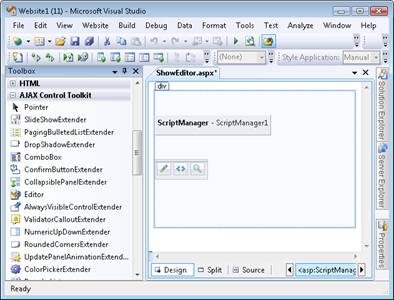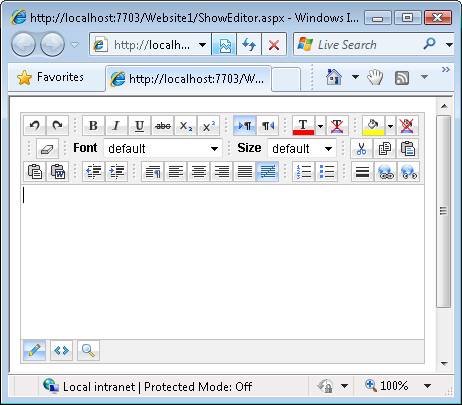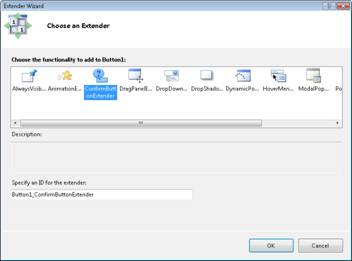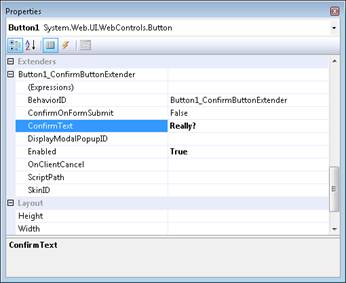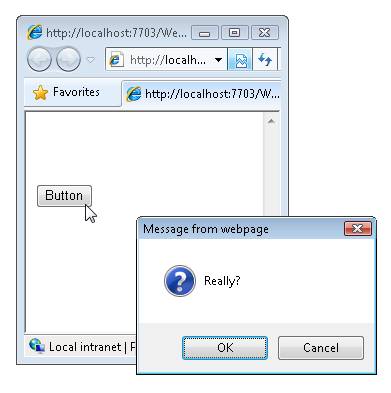Używanie kontrolek i rozszerzeń kontrolek zestawu narzędzi AJAX Control Toolkit (VB)
autor: Microsoft
Dowiedz się, jak dodawać kontrolki i rozszerzenia zestawu narzędzi AJAX Control Toolkit do stron ASP.NET.
Zestaw narzędzi AJAX Control Toolkit zawiera zestaw kontrolek i rozszerzeń kontrolek. Z tego krótkiego samouczka dowiesz się, jak dodać zarówno kontrolki, jak i rozszerzenia kontrolek do strony ASP.NET.
Uwaga
Aby uzyskać instrukcje dotyczące instalowania zestawu narzędzi AJAX Control Toolkit i dodawania zestawu narzędzi AJAX Control Toolkit do przybornika Visual Studio/Visual Web Developer, zobacz samouczek Rozpoczynanie pracy z zestawem narzędzi AJAX Control Toolkit.
Używanie kontrolek zestawu narzędzi AJAX Control Toolkit
Kontrolka zestawu narzędzi AJAX Control Toolkit działa podobnie jak zwykła kontrolka ASP.NET. Kontrolkę można przeciągnąć z przybornika na stronę ASP.NET. Kontrolkę można dodać do strony w widoku projektu lub widoku źródła.
Istnieje jedno szczególne wymaganie w przypadku korzystania z kontrolek z zestawu narzędzi AJAX Control Toolkit. Strona musi zawierać kontrolkę ScriptManager. Kontrolka ScriptManager jest odpowiedzialna za uwzględnienie wszystkich niezbędnych elementów JavaScript wymaganych przez kontrolki zestawu narzędzi AJAX Control Toolkit.
Na przykład karta zestawu narzędzi AJAX Control Toolkit zawiera kontrolkę o nazwie Edytor. Ta kontrolka wyświetla rozbudowany edytor HTML. Wykonaj następujące kroki, aby dodać kontrolkę Edytor do strony:
- Utwórz nową stronę ASP.NET o nazwie ShowEditor.aspx
- Wybierz kontrolkę ScriptManager poniżej karty Rozszerzenia AJAX w przyborniku i przeciągnij kontrolkę na stronę.
- Wybierz kontrolkę Edytor poniżej karty Zestaw narzędzi AJAX Control Toolkit w przyborniku i przeciągnij kontrolkę na stronę (zobacz Rysunek 1). Projektant powinna wyglądać jak Rysunek 2.
- Uruchom witrynę internetową, wybierając opcję menu Debuguj, Rozpocznij debugowanie lub naciskając klawisz F5.
- Powinna zostać wyświetlona strona na rysunku 3.
Rysunek 01. Wybieranie kontrolki Edytor HTML (Kliknij, aby wyświetlić obraz pełnowymiarowy)
Rysunek 02. Program Visual Studio Projektant z kontrolkami ScriptManager i Edit (Kliknij, aby wyświetlić obraz pełnowymiarowy)
Rysunek 03. Strona DisplayEditor.aspx (Kliknij, aby wyświetlić obraz pełnowymiarowy)
Korzystanie z rozszerzników kontrolek zestawu narzędzi AJAX Control Toolkit
Zestaw narzędzi AJAX Control Toolkit zawiera również rozszerzenia kontrolek. Jak sugeruje jej nazwa, rozszerzenie kontrolki rozszerza funkcjonalność istniejącej kontrolki. Na przykład rozszerzenie kontrolki ConfirmButton rozszerza standardową kontrolkę ASP.NET Button. Rozszerzenie zmienia zachowanie kontrolki Przycisk, aby po kliknięciu przycisku było wyświetlane okno dialogowe potwierdzenia.
Rozszerzenie kontrolki, podobnie jak kontrolka zestawu narzędzi AJAX Control Toolkit, wymaga kontrolki ScriptManager. Przed rozpoczęciem korzystania z rozszerzników kontrolek na stronie należy dodać kontrolkę ScriptManager.
Wykonaj następujące kroki, aby użyć rozszerzenia kontrolki ConfirmButton:
- Utwórz nową stronę ASP.NET o nazwie ShowConfirmButton.aspx
- Dodaj kontrolkę ScriptManager do strony, przeciągając kontrolkę na stronę pod kartą Rozszerzenia AJAX.
- Dodaj standardową kontrolkę Przycisk do strony, przeciągając przycisk poniżej karty Standardowe w przyborniku na powierzchnię Projektant.
- Kliknij opcję Dodaj zadanie rozszerzenia (zobacz Rysunek 4).
- W oknie dialogowym Wybieranie rozszerzenia wybierz pozycję ConfirmButtonExtender (zobacz Rysunek 5) i kliknij przycisk OK.
- Wybierz kontrolkę Przycisk w Projektant i rozwiń węzeł Rozszerzenia, Button1_ConfirmButtonExtender w okno Właściwości (zobacz Rysunek 6). Przypisz wartość "Naprawdę?", do właściwości ConfirmText.
- Uruchom stronę, wybierając opcję menu Debuguj, Rozpocznij debugowanie lub naciśnij klawisz F5.
Rysunek 04. Opcja zadania Dodaj rozszerzenie (kliknij, aby wyświetlić obraz pełnowymiarowy)
Rysunek 05. Wybieranie rozszerzenia kontrolki ConfirmButton (Kliknij, aby wyświetlić obraz pełnowymiarowy)
Rysunek 06. Ustawianie właściwości ConfirmButton (Kliknij, aby wyświetlić obraz w pełnym rozmiarze)
Po otwarciu strony powinien zostać wyświetlony przycisk. Po kliknięciu przycisku zostanie wyświetlone okno dialogowe potwierdzenia na rysunku 7.
Rysunek 07. Wyświetlanie okna dialogowego potwierdzenia (Kliknij, aby wyświetlić obraz w pełnym rozmiarze)
Należy zauważyć, że zwykle nie przeciągasz przedłużacza sterującego na stronę. Zamiast tego należy użyć opcji zadania Dodaj rozszerzenie , aby dodać rozszerzenie do kontrolki, która już dodano do strony. Należy również zauważyć, że ustawiono właściwości rozszerzenia sterującego przez otwarcie arkusza właściwości dla rozszerzonej kontrolki.
Pojedyncza kontrolka ASP.NET może zostać rozszerzona przez wiele rozszerzeń kontrolek. Arkusz właściwości rozszerzonej kontrolki będzie zawierać listę wszystkich rozszerzeń kontrolek skojarzonych z kontrolką.
Opinia
Dostępne już wkrótce: W 2024 r. będziemy stopniowo wycofywać zgłoszenia z serwisu GitHub jako mechanizm przesyłania opinii na temat zawartości i zastępować go nowym systemem opinii. Aby uzyskać więcej informacji, sprawdź: https://aka.ms/ContentUserFeedback.
Prześlij i wyświetl opinię dla